Za pomocą polecenia „Uruchom” użytkownik może uruchomić dowolną aplikację, otworzyć folder lub plik, połączyć się z witryną w Internecie i uzyskać dostęp do zawartości komputera. Istnieje kilka sposobów na wywołanie tego polecenia.
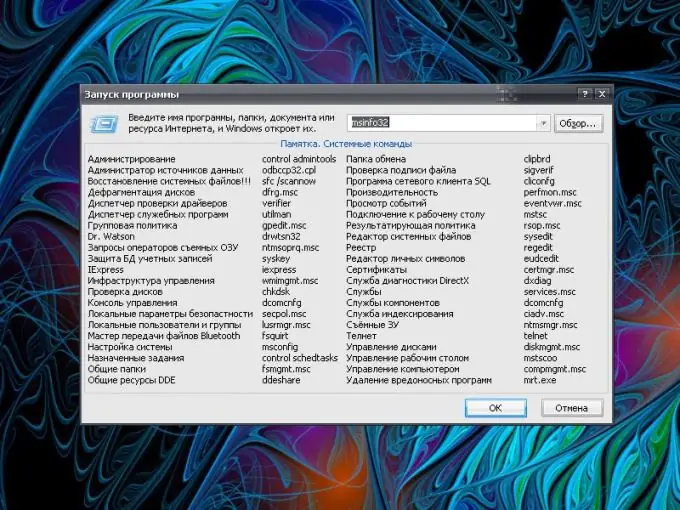
Instrukcje
Krok 1
Jeśli jesteś przyzwyczajony do otwierania elementów i wywoływania poleceń z klawiatury, użyj kombinacji klawiszy Windows (flaga) i łacińskiego [R]. Jeśli jesteś bardziej przyzwyczajony do używania myszy, kliknij przycisk „Start” i wybierz z menu „Uruchom”. Otworzy się nowe okno dialogowe.
Krok 2
Pusta linia przeznaczona jest na polecenia systemowe, nazwy aplikacji i adresy zasobów internetowych. Po wprowadzeniu żądanego polecenia naciśnij przycisk OK lub klawisz Enter. Nie wpisuj dodatkowych znaków drukowalnych w puste pole, w przeciwnym razie polecenie nie zostanie wykonane, a system poinformuje Cię o błędzie. Jeśli nie znasz dokładnej nazwy wymaganego programu, kliknij przycisk „Przeglądaj” i określ ścieżkę do pliku do jego uruchomienia. Aby wywołać niektóre obiekty systemu, niezbędne wpisy są wskazane w grupie „Memo”.
Krok 3
Jeśli nie widzisz elementu Uruchom w menu Start, musisz skonfigurować jego wyświetlanie, uzyskując dostęp do składnika Właściwości paska zadań i menu Start. Aby to zrobić, kliknij prawym przyciskiem myszy w dowolnym miejscu na pasku zadań i wybierz Właściwości z menu kontekstowego. Alternatywnie otwórz Panel sterowania i wybierz odpowiednią ikonę z kategorii Wygląd i motywy.
Krok 4
W oknie dialogowym właściwości paska zadań kliknij kartę Menu Start. Kliknij przycisk „Dostosuj” obok pola „Menu Start”. W oknie, które zostanie otwarte, przejdź do zakładki "Zaawansowane" iw grupie "Pozycje menu Start" przesuń listę w dół, aż znajdziesz element "Uruchom polecenie". Zaznacz go markerem i zapisz nowe ustawienia przyciskiem OK. Zamknij okno właściwości.
Krok 5
W niektórych (ale nie we wszystkich) przypadkach można użyć wiersza polecenia zamiast polecenia Uruchom. Aby to nazwać, otwórz menu Start, rozwiń wszystkie programy. W folderze „Standard” znajdź podpunkt „Wiersz poleceń”. Otworzy się nowe okno dialogowe. Wpisz w nim żądane polecenie i naciśnij klawisz Enter.






